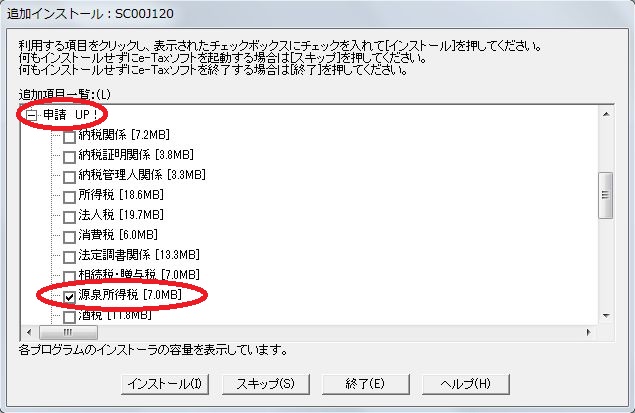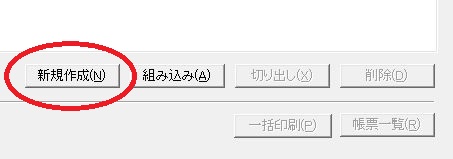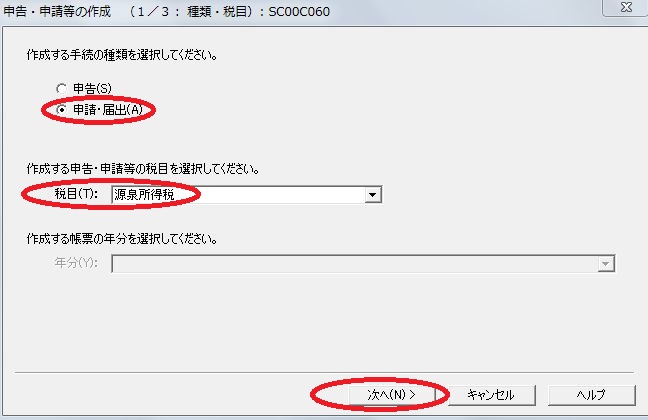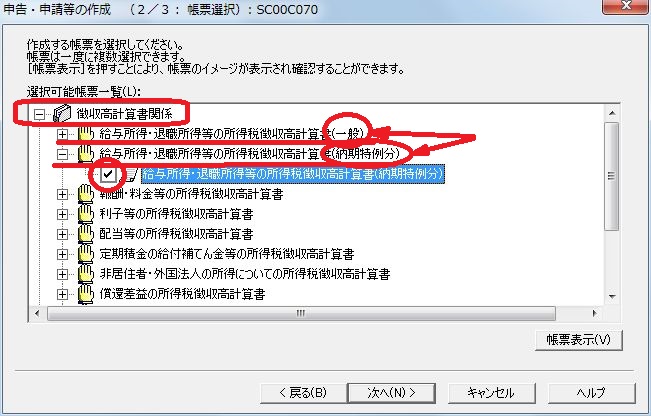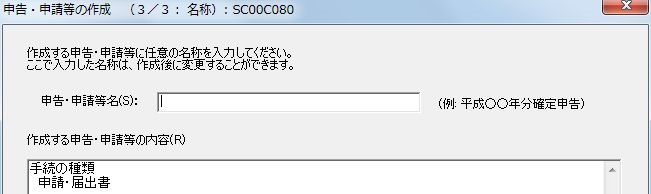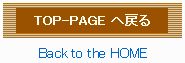TOP PAGE�@���@�u���O�@���@���̑�e-Tax�Ɋւ��鎖�@���@e-TAX�ŏ����Œ������v�Z���Ae-TAX�Ō����@�O�O
�i2015�N4��9���X�V�j
e-TAX�ŏ����Œ������v�Z���Ae-TAX�Ō����@�O�O
<<�{��INDEX>>
- 1.�@�O�����Ă̎��O����
- 2.�@�\�t�g�̋N�������O����
- 3.�@�쐬�J�n�ƍ�ƍĊJ
- 4.�@�����Œ������v�Z���̓��͗�E���͕��@
- 5.�@�f�[�^�̑��M���
�O�����Ă̎��O����
�@�F��]�ҁi���Ƒ��Ј��j�ɋ��^���x�����Ă�����ŁA�ߐő�Ƃ��Ė����̎x�������^���W���~�ȉ��ɗ}�����Ă��������������Ǝv���܂��B�@�i�����ł��������Ȃ����߁A�����ɂĔ[�t����ŋ����Ȃ��j �����������猹���Ŕ[�t����ŋ����Ȃ��ƌ����ǂ��A�����Œ������v�Z�������͐Ŗ����ɒ�o���Ȃ���Ȃ�܂���B�@�y���@�����Ƃ́H�z�@�܂����������؎��\���Ď菑���ŗX���Ƃ����̂��ӊO�Ɩʓ|�Ȃ��́B
�@�Ƃ����킯�ł����ŁI
�@�[�t����ŋ����Ȃ������Œ������v�Z���ł��A����������Ԃ����Ȃ��Ŏ���̃p�\�R������@e-TAX�@�ŕK�v�����𑗐M�������I�@�Ƃ������̂��߂ɁA�����e-TAX�ł́u�����Œ������v�Z���v���M���@���ɂ��ĐG��Ă����܂��傤�B
�@�A���I�@e-TAX�Łu�����Œ������v�Z���v�𑗐M���邽�߂ɂ́A��������e-TAX�̗��p�ғo�^���������Ă���l�Ɍ���܂��B
�@�\�ߏ\�������ӂ̂قǂ��肢�܂��B
�i���@���Ȃ݂ɁA�������̒i�K�ō��܂�e-TAX���g�������ƂȂ���`�@e-TAX���ĉ��H�@�܂�����ȊO�ł�e-Tax���g���\��������B�@�Ƃ��������̏ꍇ�ɂ́A���܂薳������e-TAX���g��Ȃ��Ă����ł��傤�B�@�͂����茾���āA���ꂩ��e-TAX�̗��p�葱���������������Ԃł�����E�E�@�i���������Ɋւ��ẮA�d�q�ؖ����Ȃǂ͕s�v�ł����j�j
�@���`�@����ł́A�[�����̓�����Ă���l�́A�A�@���傤�Ǘ���V���P�O�������N�P���`�U���܂łɎx�����ΏۂƂȂ������^���́u�����Œ������v�Z���v�̒�o�����Ƃ�����������Ae-TAX�Łu�����Œ������v�Z���v�𑗐M�I�ҁB�@�͂��߂�Ƃ��܂����ˁ`
�\�t�g�̋N�������O����
�@���`�܂��́A���Ƀp�\�R���փC���X�g�[�����Ă���ue-TAX�\�t�g�v���N�������܂��傤�B

�摜���p�F�@���Œ��@���p�҃N���C�A���g�\�t�g���
�@���Ȃ݂Ƀo�[�W�����A�b�v��������̓o�[�W�����A�b�v���o�ċN�������ĉ������B�i���̕ӂ͏o�ė���|�b�v�A�b�v��ʂɏ]���Ă̍�Ƃ̂݁j
�@�Ȃ����u���O���L���ɂ����܂��ẮA�O�҃C���X�g�[���łł̉���Ƃ��Ă���܂��̂ŁA�����\�߂����ӊ肢�܂��B
�y�Q�l�@���@e-Tax�\�t�g���ꂱ���z
�@�ŁA�����łЂƂ��ӓ_������̂ł����A�A
e-TAX�\�t�g�Ɍ����łɊւ���v���O�������C���X�g�[������Ă��Ȃ���A�\�t�g�Łu�����Œ������v�Z���v�𑗐M���鎖���o���܂���̂ŁA�����S������Ȃ���@�\�t�g�N�����Ƀ|�b�v�A�b�v�����u�lj��C���X�g�[���v��茹���łɂ��Ẵv���O�������C���X�g�[�����Ă����܂��傤�B�@�i�v�p�\�R���̍ċN���j
�摜���p�F�@���Œ��@���p�҃N���C�A���g�\�t�g���
�쐬�J�n�ƍ�ƍĊJ
�@�悸�̓��j���[�����́u�쐬�v�^�u�@���@�\���E�\�����A�C�R���`�@����A
�i���@���Ȃ݂ɂ����̃��j���[�Ɏ���܂łɁ@�u���p�҃t�@�C���̑I���v�Ƃ����|�b�v�A�b�v��ʂ������Ǝv���܂����A���܂ł���e-Tax�\�t�g�𗘗p��������������́@���g�����p����Ă��闘�p�҃t�@�C����I�����A�܂����߂Ă̕��́@�V�K�ɗ��p�҃t�@�C�����쐬�����i�߂ė��ĉ������i���p�Ҏ��ʔԍ��ie-Tax���p����16�P�^�̔ԍ��j�Ɨ��p�Җ��̓��͒��x�̌y��Ɓj�j
�@���@�Ȃ��A�Ȍ���̓f�[�^����U�ۑ�����Ȃǂ��Ĉꎞ��Ƃ��x�~���A���̌���߂č�Ƃ��ĊJ������ꍇ�ɂ́A�A�@���́u�쐬�v�^�u���j���[����E���փ��X�g�A�b�v�����Y���f�[�^���_�u���N���b�N���A����ɍi��ꂽ���[�����_�u���N���b�N����@�f�[�^�̓��͍�Ƃ��ĊJ�o���܂��B
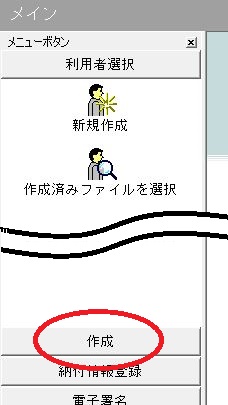 �@�@
�@�@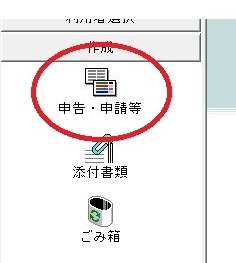
�摜���p�F�@���Œ��@���p�҃N���C�A���g�\�t�g���
�@��ʉE���̐V�K�쐬���N���b�N�B
�@�o�ė���|�b�v�A�b�v��ʂɂāu�\���E�͏o�v��I���B�@�Ŗڂ͂������u�����Łv�B�@�����Ď��ցB
�@�������v�Z���W���_�u���N���b�N�B�@����ƐF�X�ƒ��[�����̉��ɂ��炸��`�Əo�Ă��܂����A���̒����狋�^�����E�ސE�������̏����Œ������v�Z�����_�u���N���b�N�B�@���������Œ������v�Z���ɂ͂Q��ނ���܂��̂ŁA���܂������[�ŁA���͖��������Œ������v�Z���𑗕t����Ă������́i��ʁj��I���i�_�u���N���b�N�j�B�@�����u�[���̓����v���Ă���l�̏ꍇ�ɂ́i�[�����ᕪ�j��I���i�_�u���N���b�N�j���܂��傤�B�i���N�ɂP��̔[�łł����l�j
�@�����܂��e���ڂ̉��ɂ��V���ȍ��ڂ��o�Ă܂���܂��̂ŁA���̍��ڍ����ɂ���傫�Ȏl�p���`�F�b�N�{�b�N�X�Ƀ`�F�b�N�����i�N���b�N�j�@���ցB
�@�\���E�\�������́A��Ō��Ă������̕�����悤�Ȗ��̂łn�j�B�@�������A�u�����̌����v�Ƃ��u�����̖��O�̗R���v�Ƃ��A�������悭������Ȃ��l�[�~���O�͔����Ă����܂��傤�B�@���̂���͂�����@�uOK�v�N���b�N�Ŏ��ցB
�@����ɐ�i�ނƏ��̓��̓t�H�[���i�\���E�\������{���j������܂��̂ŁA��o��Ŗ����i�����m��\�����[�ł��Ă���NJ��̐Ŗ����j����͂������o�N�����i���M������j�����́B�@�����͎����̖��O�B�@��ʂ����ɃX�N���[�������Ă��̑��̏Z���Ȃǂ����́B�@�ҕt����Z�@�ւ�ŗ��m���͕K�v�Ȃ�����̂܂܋ŁB�@���͊���������@�n�j�N���b�N�B
�i���@���Ȃ݂ɁA�\�t�g�N�������Ɂ@������ߋ��ɊJ�������p�҃t�@�C��������i�߂��Ă�����́A�����͊��ɖ��܂��Ă��鍀�ڂ�����ł��傤�j

�摜���p�F�@���Œ��@���p�҃N���C�A���g�\�t�g���
�@���[�ꗗ�֖߂�܂��̂ŁA��قǂ���쐬���̏����Œ������v�Z�����_�u���N���b�N�i��ʂ̒��[���ڃN���b�N�j�B
�@�悤�₭���[�̓��͉�ʂ��o�Ă��܂����B
�����Œ������v�Z���̓��͗�E���͕��@
�@�@�@����̔N�x�Ɏx�����ΏۂƂȂ�N�x����́B�@�i����22�N6�������ƁA22�N�j
�@�A�@�F��]�ҋ��^�̏ꍇ���ƁA��E���^���̗��ցA�A
������`�@���ۂ��x�������s��ꂽ���t����́B�@�l���͋������x�������ΏۂƂȂ�l���B�@�x���z�ɂ́A�����̈�ʗp�ł�����^���z�A���N�ɂP��̔[�t���ᕪ�ł���Δ��N�Ԃ̋��^���z�B�@�Ŋz�͕ʓr����֑��t����Ă���u�����Ŋz�\�v���Q�ƂɊY������Ŋz����́B�i�����茳�Ɍ����Ŋz�\���Ȃ��l�͂������i���Œ�HP���B�@�����ŊW�@���@�����Ŋz�\�W�@���@�Y������N�x�́@�u�����Ŋz�\���v���Q�Ɓj�j�@���z8���~���F��]�ҋ��^�̏ꍇ�ɂ͐Ŋz�͂O�ł��ˁ@�O�O�@�i����22�N���݁j
�@�B�@����ɂ��̉E���ɂ���u�[�t�̖ړI�v�ɂ́A�i���@����24�N���݂ł͂��́u�[�t�̖ړI�v���u�[�����̋敪�v�֕ύX����Ă��܂��j
�i��ʁj�̕��͋��^�̎x�����Ώی��B�@�i�[�����ᕪ�j�̕��͔[��������Ԃ̍ŏ��ƍŌ�̎x����������́B�i���@����22�N1���`6�������ƁA��22�A1�A
��22�A6�@�Ɠ��́j
�@�C�@���Ƃ͎����v�Z�Ȃ̂ŁA�����̒����`���ҁi�l���Ǝ�j�́@���͎����ɊԈႢ�Ȃ������m�F���A�A�@�i���͂���Ă��Ȃ��ꍇ�͓��́j
�@�D�@�쐬�����{�^�����B�@�i�Ȃ��A���͂����f�[�^�́@�쐬�����{�^���������Ȃ����著�M��Ƃւ͈ڂ�܂���j
�@�������̎��_�ł͂܂��Ŗ����֏���M����Ă��܂���̂ŁA���������܂��đ��M��ƂցB
�i���@���Ȃ݂Ƀf�[�^�̍쐬������́A�����ň�U��Ƃ��x�~������߂č�ƍĊJ�������ꍇ�ł��A�Ȍ�̗���ɂ͈�ؕς��͂���܂���j
�f�[�^�̑��M���
�@�����j���[�{�^���E�^�u�̑��M���N���b�N�B�@���M�̃A�C�R�����N���b�N�B
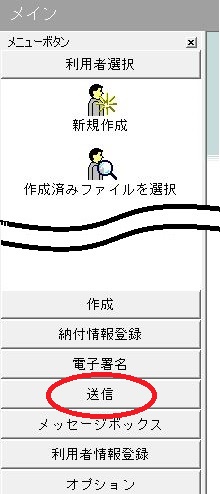 �@�@
�@�@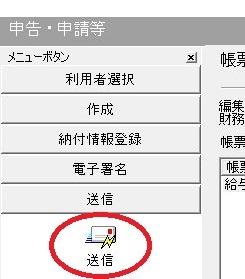
�摜���p�F�@���Œ��@���p�҃N���C�A���g�\�t�g���
�@��قǍ쐬���������Œ������v�Z����I�����A�i���M�\�ꗗ����A�Y������\���E�\�������̂��N���b�N�i�I���j�j
�@�u���M�v�B�@�i��ʉE���Ƀ{�^���j
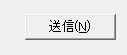
�摜���p�F�@���Œ��@���p�҃N���C�A���g�\�t�g���
�@���̌�A���p�Ҏ��ʔԍ��ie-Tax���p����16�P�^�̔ԍ��j�̈Ïؔԍ�����͂��A�i�A���A���̍�Ƃ̗��ꓙ�ɂ���Ă͂��̈Ïؔԍ��̓��͂̃^�C�~���O����O��قȂ�ꍇ��������܂��j�@���̗���ō�ƏI���I�@���Ȃ݂ɔ[�ł��K�v�ȕ��͈��������d�q�[�łȂǂցE�E
�i���@���Ae-TAX�ɂ͗��p�\�i�f�[�^���M�j�Ȏ��ԑт�����܂��̂ŁA�\�߂����ӂ̂قǂ��B�@�����ł�e-Tax�m��\�����ɂ�24���Ԏt���ł����A����͂���Γ���I�B�@���̑��̐\����\�����ɂ͊�{���p�\�Ȏ��ԑт�������܂��i�y���j��N���N�n��������8��������`�@�����炭�ߑO0���܂Łj�j
�@���X�g�Ƀ��b�Z�[�W�{�b�N�X���`�F�b�N���A��t�������������Ă��鎖���m�F����`
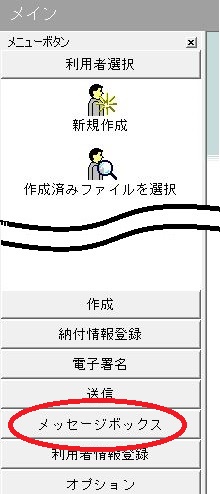
�摜���p�F�@���Œ��@���p�҃N���C�A���g�\�t�g���
�@����ɂđS�H���̍�ƏI���ł��@�O�O
�@����`�@�ӊO�Ǝ�Ԃ��ȁH�@������������Ɗ����Ƃ��Ȃ�T�N�T�N��Ƃ͐i�݂܂����A�����菑���̂悤�ȃ~�X���Ȃ��؎��\���ă|�X�g�܂ő���Ȃ��Ƃ��E�E�@�Ƃ��������l����A���Ђ��Ѓ`�������W����Ă݂Ă͂������ł��傤���B�@�܊pe-TAX�������鎖�ł����@�Oo�O�j�m
�@�ȏ㏭�X�����Ȃ�܂������A�F�l�̂����ɗ��Ă镔������ƁB�@�܂��ȏ�Q�l�Ȃǂ܂łɁB

�����I�ȏ���⑫�ȂǁA�{�҃T�C�g�̕⏕�I�ɉ��M���Ă���l���ƌ����u���O�ł��i�u���O���o�������j�B�ŋ߂悭�H�ׂ郂�m�͗Ⓚ���[�����ł��B